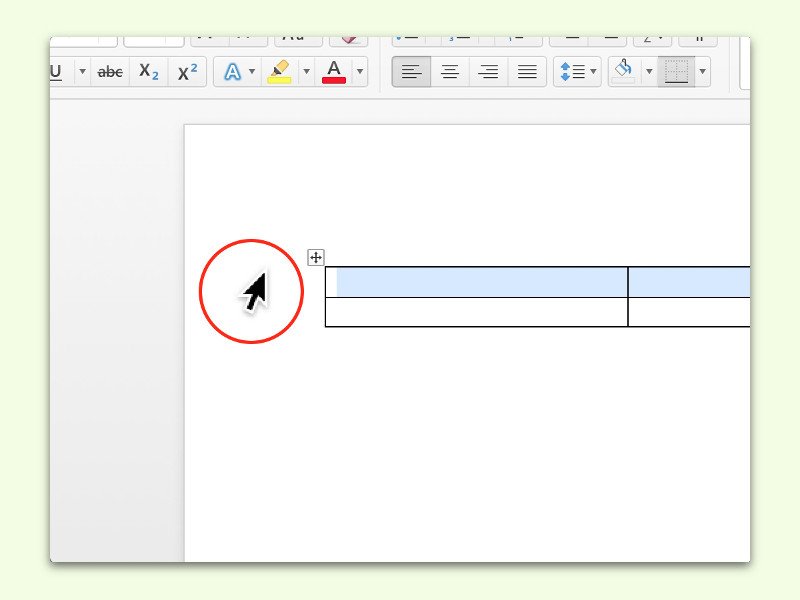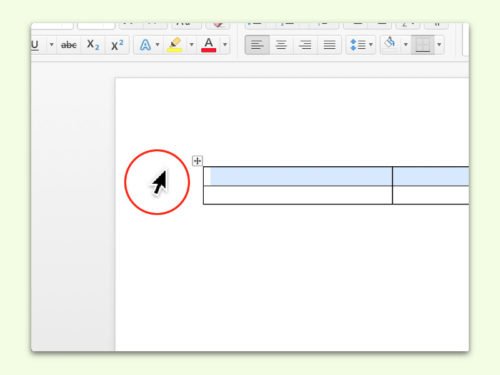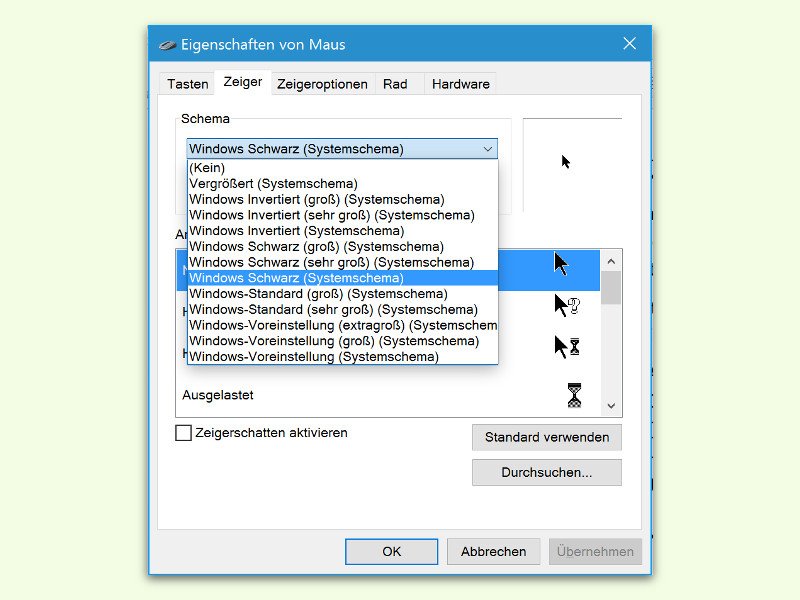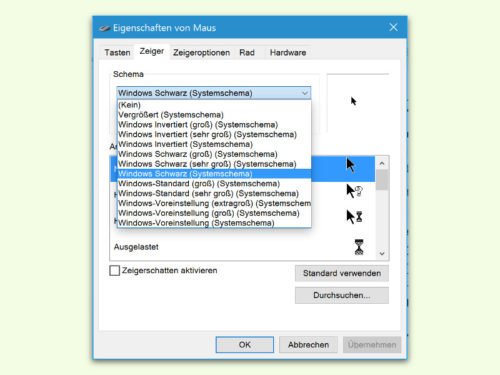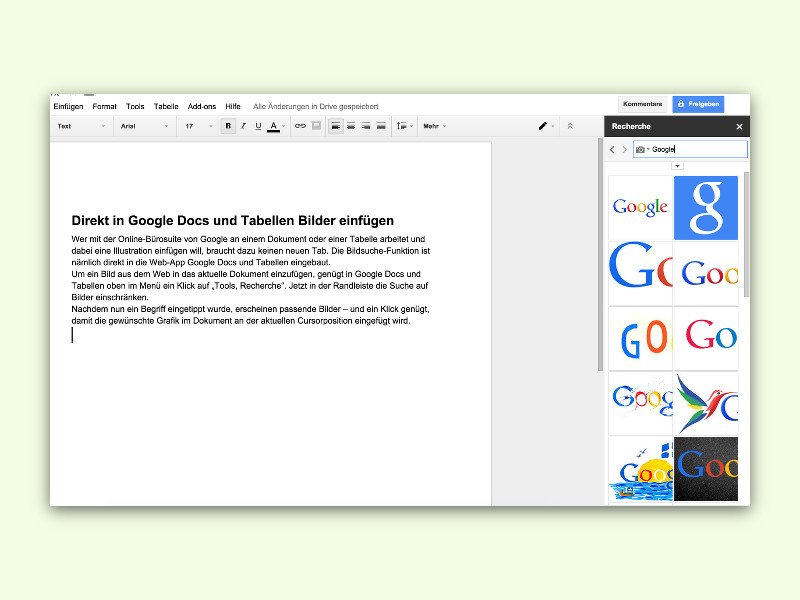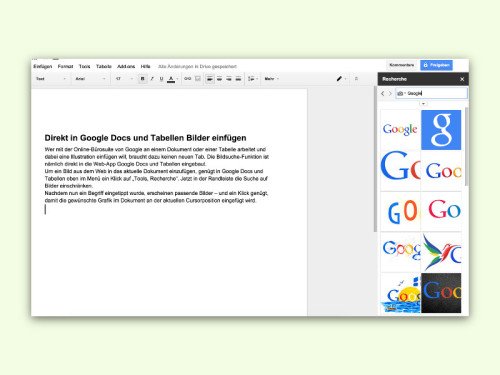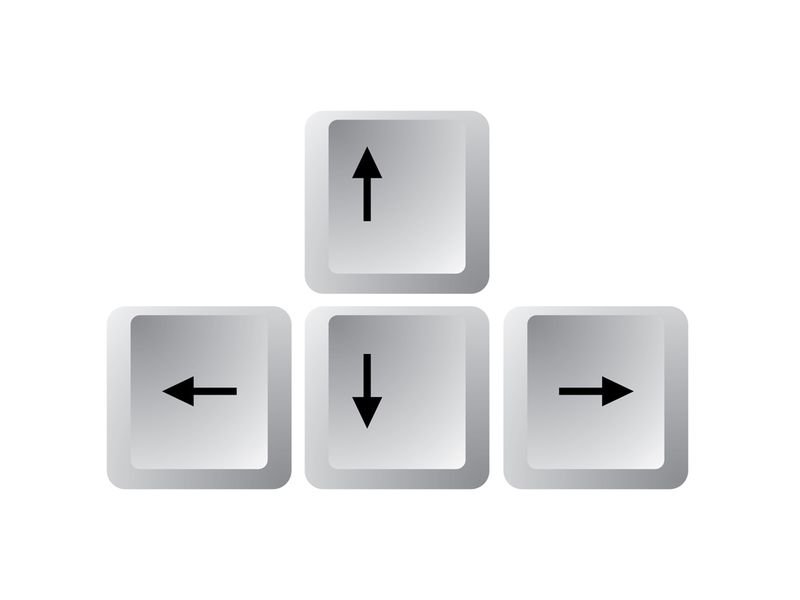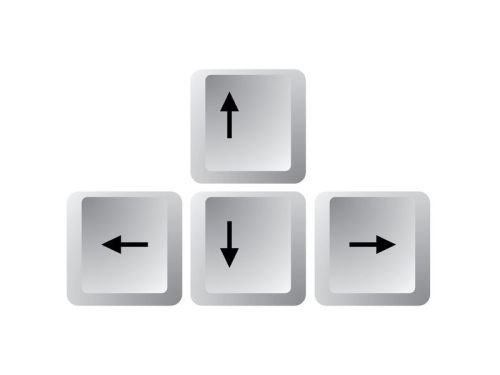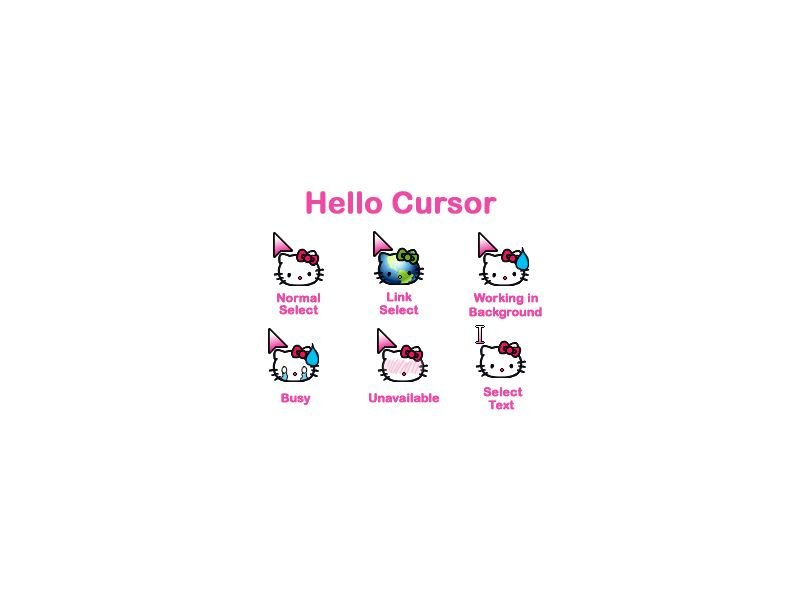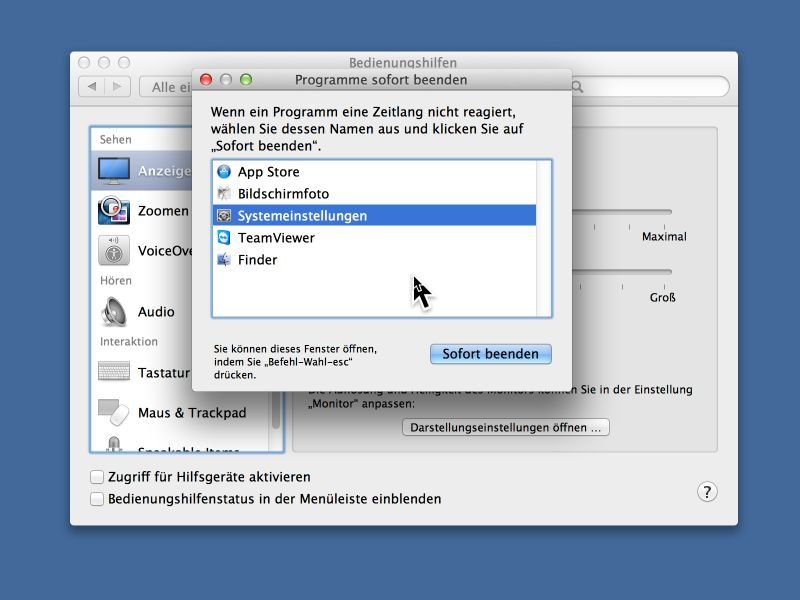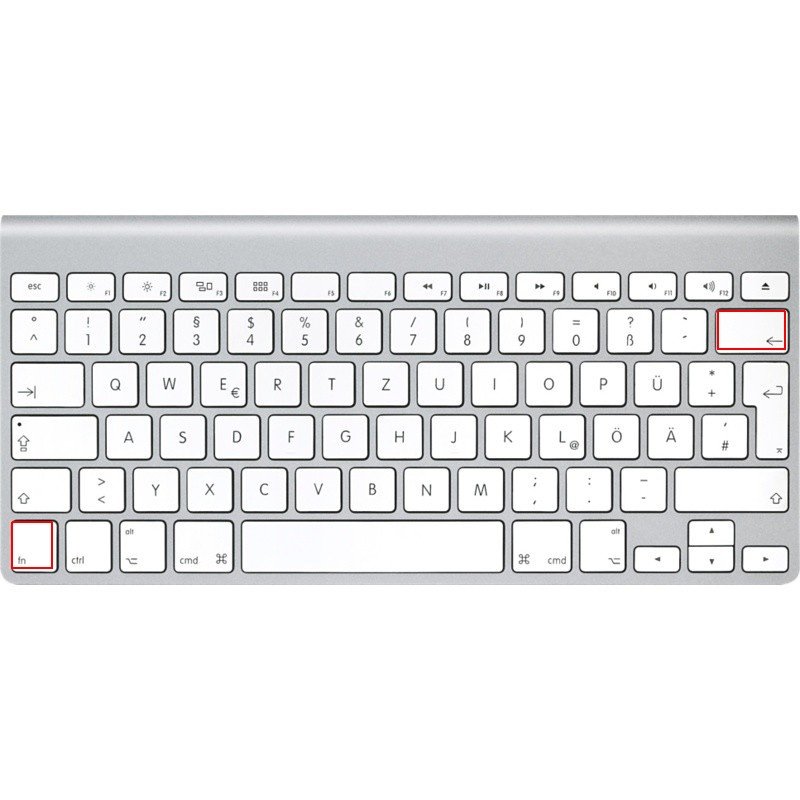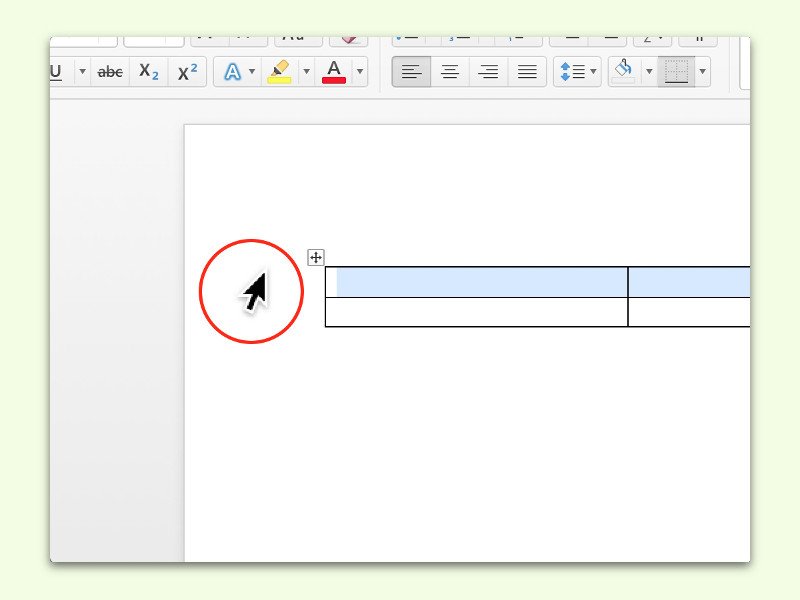
27.06.2016 | Office
Wird in einem Word-Dokument eine Tabelle bearbeitet, muss man zum Ändern oder Formatieren nicht selten einige Tabellen-Zeilen auf einmal markieren. Das klappt, wenn man genau auf den Maus-Zeiger achtet.
Möchte man einige Zeilen in einem Word-Dokument oder einer darin enthaltenen Tabelle auswählen, führt man die Maus zunächst auf die linke Seite neben die Tabelle. Dann erscheint ein invertierter Zeiger (der also nach rechts oben zeigt). Jetzt bei gedrückter Maus-Taste nach unten ziehen, dann werden die betreffenden Tabellen-Zeilen komplett markiert.
Tipp: Will man schnell die gesamte Tabelle auswählen, zunächst darauf zeigen und dann oben links auf das eingeblendete Verschiebe-Symbol klicken.
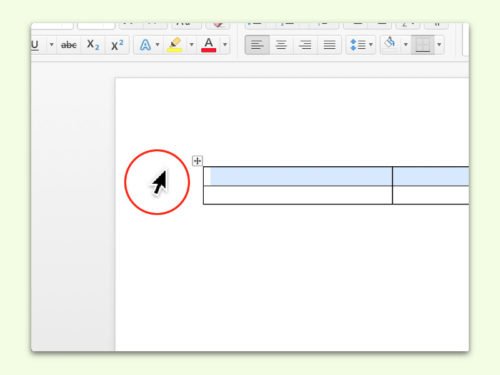
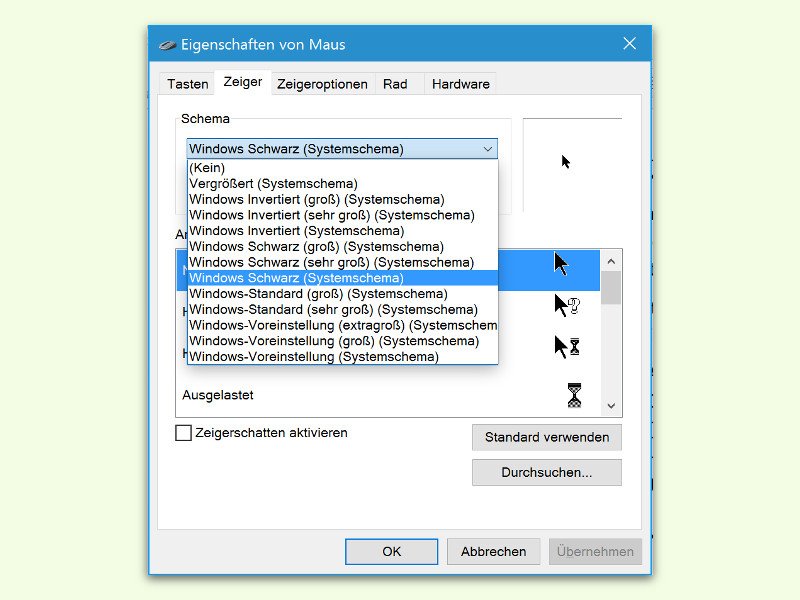
06.05.2016 | macOS
Führt man Windows in einer virtuellen Maschine auf dem Mac aus, ist es irritierend, wenn beim Zeigen auf ein Windows-Fenster nicht der gewohnte schwarze Maus-Zeiger von OS X erscheint, sondern der weiße Windows-Cursor. Das geht auch einfacher.
Denn mit einem Trick kann in Windows ein Maus-Zeiger eingestellt werden, der dem Mac-Cursor viel ähnlicher sieht als der Standard-Zeiger. Hier die nötigen Schritte:
- Als Erstes ein Windows-Fenster fokussieren.
- Dann die Tasten-Kombination drücken, die [Win]+[R] entspricht. Meist ist dies [Cmd]+[R]. Dadurch erscheint das Ausführen-Fenster.
- Hier main.cpl eintippen und mit Klick auf OK bestätigen.
- Jetzt zum Tab Zeiger umschalten.
- In der Klapp-Liste wird der Eintrag Windows-Schwarz ausgewählt.
- Nun noch unten auf OK klicken, dann ändert Windows seinen Maus-Zeiger sofort.
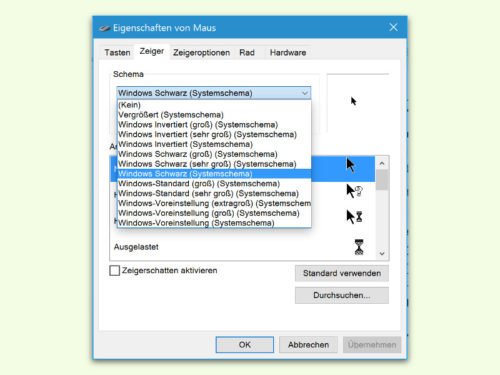
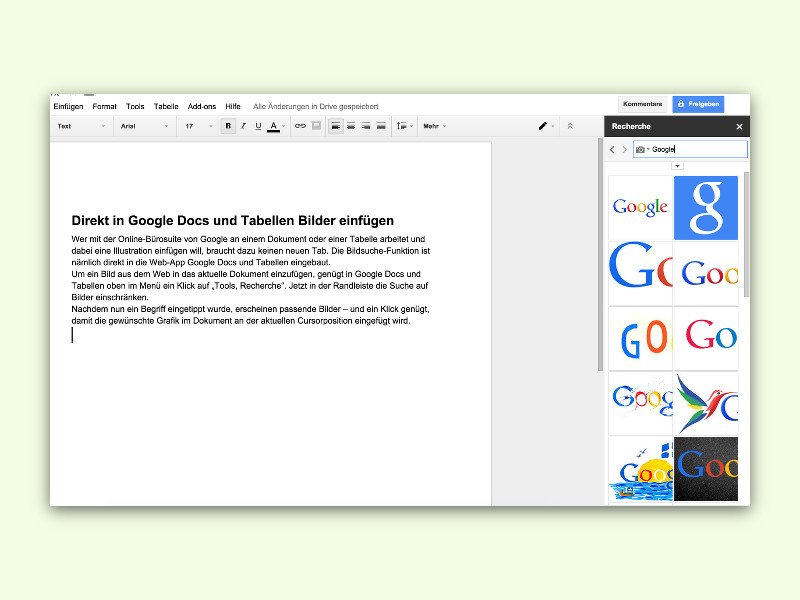
20.09.2015 | Tipps
Wer mit der Online-Bürosuite von Google an einem Dokument oder einer Tabelle arbeitet und dabei eine Illustration einfügen will, braucht dazu keinen neuen Tab. Die Bildsuche-Funktion ist nämlich direkt in die Web-App Google Docs und Tabellen eingebaut.
Um ein Bild aus dem Web in das aktuelle Dokument einzufügen, genügt in Google Docs und Tabellen oben im Menü ein Klick auf „Tools, Recherche“. Jetzt in der Randleiste die Suche auf Bilder einschränken.
Nachdem nun ein Begriff eingetippt wurde, erscheinen passende Bilder – und ein Klick genügt, damit die gewünschte Grafik im Dokument an der aktuellen Cursorposition eingefügt wird.
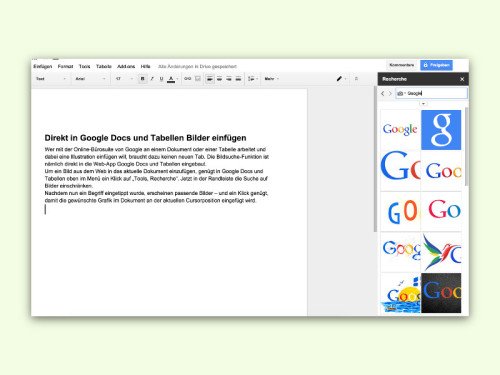
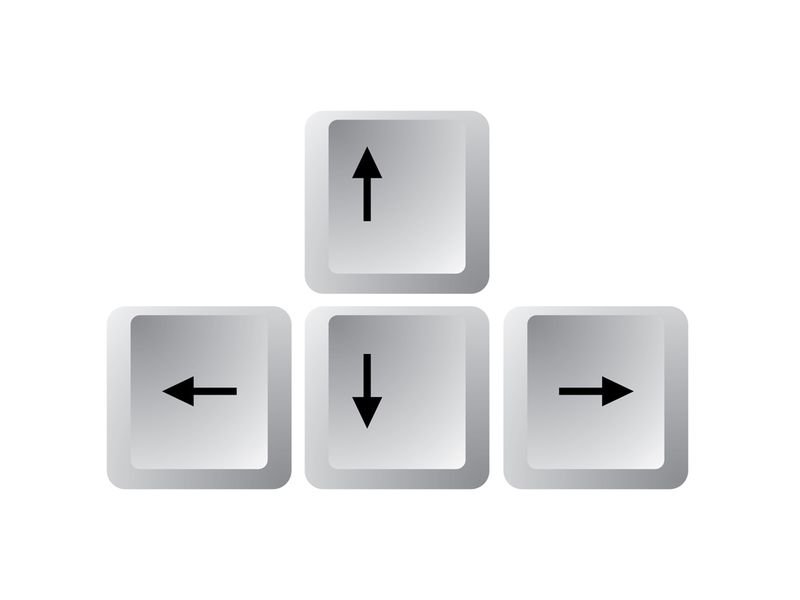
13.09.2014 | Tipps
Beim Eintippen von Texten über die PC-Tastatur sehen Sie einen blinkenden senkrechten Strich, der Ihnen die Stelle zeigt, wo die Zeichen eingefügt werden. Diese Linie wird „Cursor“ oder auch „Textcursor“ genannt. Mit diesem Trick verschieben Sie den Cursor innerhalb Ihres Textes schneller an eine andere Position.
Um den Cursor genau an die Stelle zu setzen, an der Sie ihn haben wollen, ist es oft einfacher, die Pfeiltasten auf der Tastatur zu verwenden, als dafür extra die Maus in die Hand zu nehmen. Dabei gilt: einmal auf die Pfeiltaste nach links oder rechts drücken verschiebt den Textcursor um ein Zeichen in die jeweilige Richtung.
Schneller geht’s, wenn Sie während des Drückens der Pfeiltasten zusätzlich die Taste [Strg] gedrückt halten. Dann verschiebt der Computer den Cursor nämlich nicht buchstabenweise, sondern um ganze Wörter nach links oder rechts. So erreichen Sie Stellen, die einige Wörter entfernt liegen, um ein Vielfaches schneller. Das klappt in fast jedem PC-Programm.
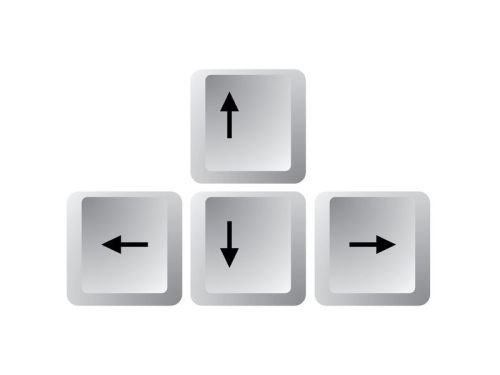
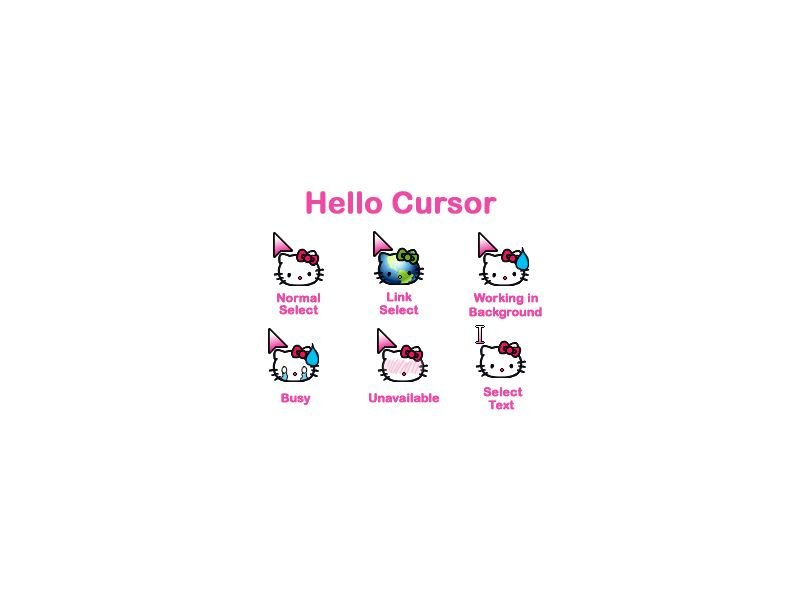
30.11.2013 | Tipps
Entweder man liebt es, oder man hasst es, das kleine Kätzchen „Hello Kitty“. Wer Fan ist, der kann auch seinen Computer im Hello-Kitty-Stil verzieren. Dabei muss nicht unbedingt beim Hintergrundbild des Desktops Schluss sein. Wie wäre es mit einem stilechten Mauszeiger? (mehr …)
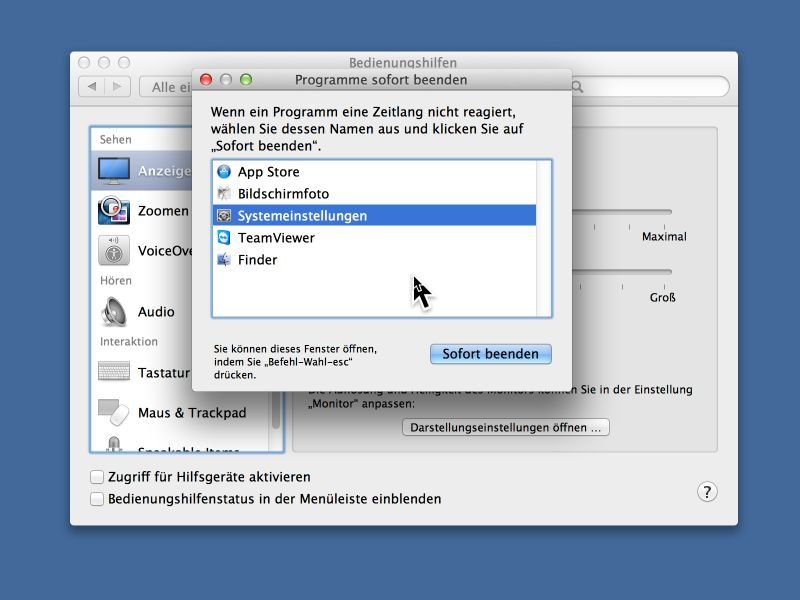
24.07.2013 | Tipps
Gelegentlich verschwindet der Mauszeiger bei Macs einfach. Die Maus funktioniert zwar noch, aber Sie sehen nicht, wo Sie klicken werden. Das passiert vor allem, wenn das System wenig freien Arbeitsspeicher hat, während viele Programme laufen und mehrere Monitore angeschlossen sind. (mehr …)
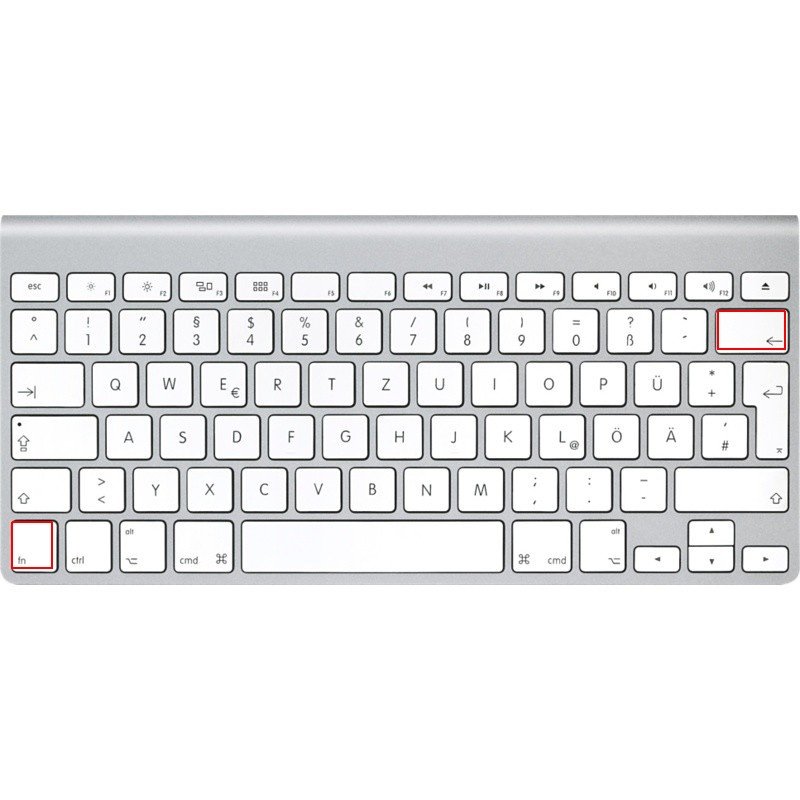
05.05.2013 | Tipps
Mithilfe der [Rück]-Taste lassen sich an einem Mac – genau wie bei Windows – die Zeichen löschen, die sich links von der Schreibmarke befinden. Während Sie in Windows mit [Entf] auch Zeichen auf der rechten Seite des Cursors entfernen, scheint diese Funktion auf der Apple-Tastatur zu fehlen. (mehr …)
17.02.2013 | Tipps
Viele Notebook-Nutzer ärgern sich, wenn beim Tippen eines Textes plötzlich der Cursor woanders hin springt. Meist liegt das daran, dass der Daumen oder Handballen versehentlich den Maus-Ersatz (Touchpad) berührt, wodurch ein Klick ausgelöst wird. Besser ist es, wenn sich das Touchpad während des Tippens automatisch ausschalten würde. (mehr …)